Cómo convertir video a iTunes con Video Converter
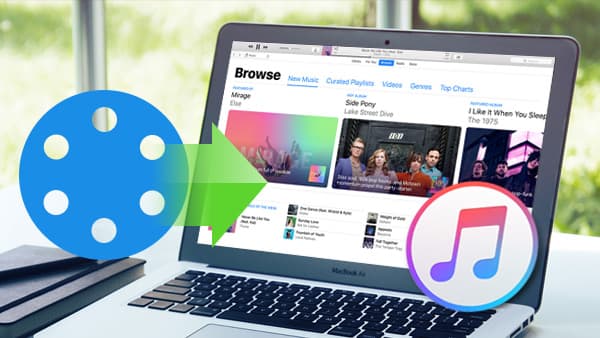
Tipard Video Converter el software será la mejor opción para convertir video a iTunes con software de conversión de video. Este software de conversión de video le ofrece una poderosa función de conversión para convertir cualquier formato a 4K y video de alta definición mediante la adopción del kernel más nuevo y la tecnología más avanzada. Todos los dispositivos digitales convencionales, como dispositivos iOS, dispositivos Android son compatibles con este software de conversión.
¿Qué necesitas?
Software: Tipard Video Converter
Soporte del sistema operativo: Windows NT4 / 2000 / 2003 / XP y Windows Vista, Windows 7
Requisitos de hardware: CPU 800MHz Intel o AMD, o superior; 512MB RAM o más
Preparación: Descargue e instale el software Tipard Video Converter, y luego haga doble clic en el software para abrir la interfaz principal.
Hay algunos pasos para convertir video a iTunes con el software Tipard Video Converter.
Paso 1: Instalar y registrar
Paso 2: carga el archivo de video
Paso 3: elige el formato de salida
Paso 4: configuración de perfil
Paso 5: comienza la conversión
Instalar y registrar Tipard Video Converter
Descargue el archivo de instalación de Tipard Video Converter, luego haga doble clic en el archivo de instalación descargado para iniciar la instalación; A continuación, siga las instrucciones para finalizar la instalación. Después de la instalación, inicie Video Converter y luego ingrese el nombre de usuario y la clave de registro correctos en la ventana emergente de registro, luego haga clic en el botón "Registrarse" para finalizar el registro.

Cargar archivo de video
Después del registro, verá la siguiente captura de pantalla. Cargue cualquier archivo de video que desee convertir seleccionando Agregar archivo (s) o Agregar carpeta en la lista desplegable de Agregar archivo.

Elija el formato de salida
Según los formatos admitidos por sus dispositivos portátiles, puede seleccionar el formato de salida de la película desde el botón Perfil y configurar la carpeta de destino. También puede seleccionar su pista de audio preferida y subtítulos para su video.

Ajustar la configuración
Según los formatos admitidos por sus dispositivos portátiles, puede seleccionar el formato de salida de la película desde el botón Perfil y configurar la carpeta de destino. También puede seleccionar su pista de audio preferida y subtítulos para su video.

Comience la conversión
Haga clic en el botón Convertir para iniciar la conversión de video.








